Tillfälliga applikationsfiler. Behöver du radera tillfälliga Windows-filer? Windows-temporära filer
Många Windows-användare har hört en sådan term som "temporära filer", men inte alla fullt ut förstår kärnan i dessa element och varför de skapas av systemet och applikationerna. Någon tror att de behöver raderas och de är överflödiga, och andra försöker att inte röra dem och försiktigt bypass. Låt oss analysera den här frågan mer än mer på alla sidor.
Windows-temporära filer
Vad det är?
Tillfälliga filer i Windows skapas i systemet med olika applikationer och operativsystemet självt för att lagra de data som krävs för den aktuella uppgiften.
Varför skapas tillfälliga filer?
Tillfälliga filer skapas oftast för att överföra stora mängder information som inte är lönsam för att lagra i RAM, eller deras volym är större än mängden RAM. Eftersom programutvecklare tillfälligt lagrar dessa data i en mapp med temporära filer så att programmet eller en separat modul efter en tid kan använda den här informationen.
Även temporära filer skapas som en säkerhetskopia av de data som du för närvarande arbetar med. Till exempel skapar program från Microsoft Office-paketet temporära filer med säkerhetskopior av dokument som du kör. Detta är i händelse av ett Office-program eller en plötslig omstart av PC. Nästa gång du börjar kan du fortsätta att arbeta från samma plats utan att förlora data i dokumentet.
Som regel, efter korrekt avslutning av ansökan, bör tillfälliga filer raderas automatiskt. Men i själva verket händer det inte alltid. Som ett resultat följer vi ackumuleringen av ett stort antal temporära filer som ligger döda frakt och upptar ett användbart diskutrymme på systemskivan.
Var är Windows-temporära filer?
I operativsystemet finns det två platser där det är vanligt att lagra temporära filer. Du kan gå till dem från ledaren på följande adresser:
- % SystemDrive% \\ Windows \\ temp
- % Userprofile% \\ appdata \\ local \\ temp
Du kan infoga en av dessa rader till den riktade strängen för att gå till dem.
Windows-mappen använder vanligtvis operativsystemet självt. Den tillfälliga mappen i användarprofilen använder vanligtvis program som du använder. Om du har flera användarkonton på din dator, finns det flera mappar med temporära filer, en för varje användarprofil.
Vissa program använder sin egen temporära mapp för att lagra sådana data och har ofta dem inuti sina mappar - i mappen med namnet på programmet kan det finnas en undermappstemperatur.
Det finns också fall när enskilda program skapar TEMP-mappen i roten till systemskivan C.
Så här ändrar du platsen för de temporära filerna
Operativsystemet ger en metod för att ändra premiummappen i användarprofilen. För detta i miljövariabler ( Kontrollpanel → Egenskaper hos systemet → Dessutom → Miljövariabler) Du måste ändra lagringsmapparna av temporära filer.

Om du har flera användarprofiler på din dator, ska du inte flytta mappen med temporära filer för alla användare till en mapp. Först och främst är det inte rekommenderat att göra av säkerhetsskäl och upprätthålla stabilitet, eftersom det inte är känt hur detta eller den ansökan kommer att uppträda om du har sett tillfälliga filer från en annan användare i mappen. Det är bäst att lämna dem där de är.
Så här tar du bort temporära filer?
För att ta bort onödiga temporära filer kan du använda specialiserade verktyg som reg arrangör eller.

Även för detta är ett vanligt verktyg för rengöring av operativsystemskivorna lämpliga, men tredjepartsapplikationer är vanligtvis fler möjligheter att rengöra systemet från onödiga data, vilket gör dem effektivare.
De flesta användare är på något sätt inför ett sådant koncept som temporära filer. Vad det är, föreställer sig i allmänhet någon liten, kompetent användare. Det vet bara inte att sådana filer kan motsvara olika kategorier och relatera till olika processer eller program. Ännu mindre än de som förstår hur man tar bort sådana föremål är smärtfria för systemet och i sin helhet.
Tillfälliga filer: Vad är det här i allmänhet förstå?
För att förstå vad det är för objekt i Windows-system behöver du bara översätta namnet på denna term. I rysk ekvivalent betyder det "temporära filer", det vill säga de som är i systemet är inte ständigt, men endast vid vissa punkter.
Ibland kan de raderas automatiskt, ibland rengöring måste göras manuellt - allt beror på vilka processer som sådana föremål jämfördes. Vanligtvis har de förlängningen av TMP, men inte alltid.
Typer av temporära filer
Vissa användare tror felaktigt att tillfälliga filer bara visas när du arbetar med Internet (tillfälliga Internetfiler), när webbläsaren behåller dem till hårddisken för att påskynda åtkomsten till de tidigare besökta sidorna. Men det är bara ett speciellt fall.
Villkorligt alla objekt kan klassificeras enligt följande huvudtyper:
- tillfälliga systemfiler;
- skapat och borttagna objekt när du installerar applikationer;
- tillfälliga föremål i samband med driften av applikationsprogram;
- internetfiler (cache, cookies, miniatyrer, etc.).
Således bör frågorna om att radera sådana objekt lösas enbart beroende på typen. Vissa filer raderas automatiskt (till exempel installationsfiler eller objekt som skapas när du arbetar med några program).

I den meningen kommer en annan titt på föremålen för temporära filer att hjälpa. Att detta är från synvinkel av programkomponenter, det är bäst att förstå på exemplet att öppna orddokument. Observera att vid tidpunkten för öppningen i samma mapp där den ursprungliga filen är placerad, skapas dess tillfälliga kopia med namnet som börjar med "~" -symbolen (ibland kan sådana objekt dolda). Efter att ha arbetat med dokumentet är klart, och det är stängt, tas den tillfälliga filen automatiskt bort.
Detsamma gäller de fall då slutförandet av redaktörens arbete var felaktigt. Från det temporära objektet, programmet och föreslår för att återställa dokumentet, vilket var nödt stängt (självklart, om automatisk lagringsfunktion är aktiverad med en indikation på en tidsperiod genom vilken den ska göras).
Ibland när man installerar spel eller några repber kan det uppstå som ett "internt fel extrakt tillfällig fil" med hänvisning till isdone.dll-biblioteket, islogo.dll, isgsg.dll eller meddelanden om returkoden för Unarc.dll-tjänsten. För det mesta genereras sådana meddelanden på grund av det faktum att vissa processer blockeras av antivirus (oftast manifesteras i Comodo antivirus). Men det är möjligt att eliminera sådana misslyckanden genom att göra program i de betrodda punkterna. I rapporten anges att det är nödvändigt att kontrollera det snabba minnet, men oftast har det ingen relation till RAM.
Windows Tillfälliga Internetfiler: Så här tar du bort?
Nu några ord om borttagning av tillfälliga föremål. I vilken webbläsare som helst kan det vara väldigt enkelt. Det är nog bara att ringa menyn på besökshistoriken och klicka på rengöringsknappen.

Det är lämpligt att ange rengöringen under hela perioden, liksom notera borttagningsobjektens webbläsare, cookies och andra webbplatser, cachade bilder och nedladdningshistorik.

När det gäller systemobjekt kan du göra något annorlunda. Eftersom de vanligtvis sparas i tempkatalogerna som kan döljas (i rotkatalogen i systemet och i användarmappar) för att förenkla arbetet, måste du använda "Kör" -konsolen och föreskriva en kombination av% temp% i den . I de hittade kataloger behöver du bara markera alla objekt och tryck på Del-tangenten för att radera. Om du vill radera, kringgå "korg", använder vi kombinationen av Shift + Del.

I vissa fall kan du använda diskrengöringsenheten, där du är i listan över objekt som ska raderas, kryssrutan bredvid tidsfilsträngen.
Den enklaste metoden från temporära filer kan dock kallas användningen av specialoptimeringsprogram där motsvarande moduler måste noteras för snabbt underhåll (rengöring av sopor, sekretess, borttagning av internethistorik, etc.).
Istället för förskola
Det är allt som berör en sådan sak som temporära filer. Vilken typ av objekt är det trodde, många har redan blivit tydliga. Det är klart att enbart på internet är utseendet på filfiler inte anslutna (titta på listan ovan). När det gäller att rengöra systemet från sådana objekt beror de applicerade borttagningsmetoderna endast på vilka sådana föremål innefattar sådana föremål och huruvida de avlägsnas automatiskt.
Skivan av liten storlek, och systemet rapporterar frånvaron av ledigt utrymme.
För att radera tillfälliga filer som ackumuleras under webbsidans visning, bör du kontakta den använda webbläsaren:
1. US Internet Explorer-användare "Service" -sektionen ska tryckas längst upp på menyn, välj menyalternativet Observer Egenskaper och i fönstret som öppnas, på fliken Allmänt, klicka på knappen Radera i avsnittet "Visa historik" . Alternativ för att radera temporära filer kommer att föreslås, och notera du behöver, du kan ta bort temporära filer.
2. Användarna av Google Chrome måste tryckas i det övre högra hörnet av webbläsaren på skiftnyckeln, och i menyn som visas, välj avsnittet "Parametrar". Med fliken "Avancerat" klickar du på knappen "Radera siddata". Genom att välja de tillfälliga filrengöringsalternativen du vill ha kan du radera dem.
Om du använder någon annan webbläsare för surfning av Internet, kommer åtgärderna att likna ovanstående, med en liten skillnad i namn.
För att ta bort tillfälliga Windows-filer måste du klicka på ikonen "Min dator", gå till disken i Windows-mappen och öppna tempmappen. Alla tillfälliga systemfiler lagras i den här mappen. Du bör välja alla filer och radera dem. Tillfälliga filer raderas, och ledigt diskutrymme rengörs.
Tillfälliga mappar skapas av de flesta applikationer för att spara de ändrade filerna som behövs för att fungera korrekt. Det antas att när du stänger programmet raderas temporära filer. Tyvärr händer detta inte alltid. För att öka det fria diskutrymmet måste du rengöra de temporära filerna.
Instruktion
Klicka på Start-knappen och välj "Kör (Start -\u003e Kör) för Windows XP eller" Alla program "för Windows Vista / 7. I det andra fallet, öppna "Standard" och gå till "Kör".
Ange värdet på% temp% i "Open" -strängen i "Run" -fönstret.
Skriv ut CTRL och en funktionstangenter samtidigt på tangentbordet för att markera alla filer som finns i den tillfälliga mappen.
Bekräfta ditt val genom att trycka på YES-knappen. Det största antalet temporära filer skapas när du använder en webbläsare, så det måste rengöras nödvändigtvis.
Öppna webbläsaren.
Välj "Service" i menyn i programfönstret och öppna "Ta bort webbläsaren".
Välj borttagningsinställningar. De föreslagna alternativen inkluderar "Ta bort alla", "Radera filer", "Radera cookies", "Radera lösenord" och "Radera". Valet av rengöringsparametrar beror på användarens önskemål.
Bekräfta ditt val i fönstret File Deletion Bekräftelse som öppnas.
Vänta på rengöring. Det bör beaktas att tiden för ren tidsfil beror på deras kvantitet. Stängning av borttagningsfönstret kommer automatiskt att produceras.
Starta om webbläsaren och logga in på "Service" -menyn i menyn Programfönster för att konfigurera den automatiska radering av temporära filer.
Gå till observatörens egenskaper och välj fliken "Tillägg".
Hitta säkerhetssektionen och höja kryssrutan på "Dele alla filer från den temporära filmappen för Internet när webbläsaren är stängd."
Klicka på "Ansök".
Bekräfta ditt val genom att trycka på OK.
Fyll i webbläsarens arbete och starta om systemet.
notera
Tillfälliga internetfiler och cookies kan fungera som skadliga försök att spåra surfhistoriken och i vissa fall tillgång till konfidentiell användarinformation.
Hjälpsam rådgivning
I Internet Explorer har alternativet "Ta bort lösenord" gjorts av ett separat föremål. Använd inte det här laget om du inte har för avsikt att bli av med alla dina sparade personuppgifter.
Tillfälliga Internetfiler är en mapp med temporära filer som skapats när du tittar på webbsidor i Internet Explorer. Dessa filer, om de periodiskt inte raderas, kan ockupera en betydande plats på hårddisken. Förfarandet för att radera Internet-temporära filer beror på vilken webbläsare du är installerad.

Du kommer behöva
- - en dator;
- - Browser.
Instruktion
Ta bort Internet-temporärfilerna i Internet Explorer, för att göra det här, starta webbläsaren, öppna menyn "Service", välj kommandot Observer Egenskaper. Gå till fliken Allmänt, i avsnittet Visa historik, klicka på knappen Radera och bekräfta sedan raderingen genom att trycka på "OK" -knappen. Så du gör rengöring av tillfälliga filer. Om du behöver radera cookies, markera sedan rutan i det utformade fältet. Men i det här fallet sparas lösenord, såväl som inställningar för olika platser.
Kör Firefox-webbläsaren för att radera tillfälliga filer i den här webbläsaren. Gå till Verktyg-menyn (Verktyg), välj "Inställningar" (Alternativ). I fönstret Inställningar väljer du "Avancerat". Gå sedan till fliken "Nätverk" (nätverk). Välj avsnittet Offline Storage (Offline Storage), klicka på knappen Rensa nu. Bekräfta radering av tillfälliga filer genom att trycka på "OK" -knappen. För att tillfälliga filer ska tas bort automatiskt med webbläsarens stängning, välj "Sekretess" i inställningarna. I avsnittet "Historik" från listan, välj "Använda dina lagringsinställningar" och välj sedan kryssrutan "Renad historia när du stänger programmet" "och markerar kryssrutan" Casse ". Klicka på OK.
Kör Google Chrome-webbläsaren för att rengöra cacheminnet. Tryck på skiftnyckeln i det övre högra hörnet av webbläsarfönstret, i rullgardinsmenyn, välj kommandot "Clear View Data". En dialogruta öppnas, du måste välja de data som kommer att raderas (välj kontant och). Välj också den tid du vill ta bort temporära filer, till exempel för den senaste månaden. Klicka på "Rensa".
Video på ämnet
De flesta program under arbetet skapar tillfälliga filer. Efter avslutad sitt arbete bör varje program radera dem. Men i vissa fall (felaktigt stoppprogram, raderas fel i applikationen) tillfälliga filer automatiskt.

Instruktion
Klicka på Start-knappen för att ringa huvudsystemmenyn och gå till "Kör" (för Windows XP) eller "Alla program" (för Windows Vista och Windows 7).
Ange värdet på% temp% i fältet "Öppna" för att söka efter en tillfällig mapp.
Klicka på OK för att bekräfta utförandet av kommandot.
Tryck CTRL + A samtidigt för att markera alla filer i den mapp som öppnas.
Tryck på Del-tangenten för att utföra radering av valda filer och bekräfta kommandot genom att trycka på YES-knappen.
Återgå till startmenyn och gå till "Kontrollpanelen" för att skapa en enda mapp för att lagra tillfälliga systemfiler.
Ange "System" -posten och gå till "Avancerade systemparametrar".
Ange värdet C: \\ Windows \\ Temp i fältet "Variabel värde" och tryck på OK-knappen för att tillämpa de valda ändringarna.
Öppna anteckningsprogrammet och kopiera följande kod:
pushd% temp% && rd / s / q. \u003e NUL 2\u003e & 1
pushd% windir% \\ temp && rd / s / q. \u003e NUL 2\u003e & 1.
Spara den skapade filen med något namn, men med Extension.cmd.
Återgå till huvudmenyn "Starta" och gå till "Kör" för att köra grupppolicyredigeraren.
Ange GPEDIT.msc-värdet i det öppna fältet och klicka på OK.
Gå till "Skript (kör / komplett) och expandera länken" Shutdown "på höger sida av programfönstret.
Klicka på knappen Lägg till i dialogrutan "Lägg till skript" och ange sökvägen till den skapade filen med tillägget.cmd.
Klicka på OK, sedan "Apply" och OK igen för att tillämpa de valda ändringarna.
Upprepa proceduren som beskrivs ovan i avsnittet "Användarkonfiguration".
Hjälpsam rådgivning
Utförandet av några av ovanstående verksamhet innebär närvaro av administrativ tillgång till datorresurser.
Källor:
För att radera temporära filer i operativsystemet Windows 7 kan du använda standarddiskrengöringsverktyget. Med det kan du inte bara rengöra de temporära filerna, men även de element som inte används av systemet. Dessutom kommer det här verktyget att möjliggöra en operation utan konsekvenser för systemet.

Du kommer behöva
- Programvara "Rengöring av disken".
Instruktion
Verktyget för rengöring av onödiga filer är inget annat än den cleanmgr.exe-körbara filen som finns i systemmappen på "C:" -skivan. Programmet involverar flera typer av rengöring, i de flesta fall kommer det att räcka för att använda standardläget. För att göra detta, öppna "Utforskaren", högerklicka på den diskikon som du vill rengöra och välj "Egenskaper".
I fönstret som öppnas, gå till fliken "Allmänt" och klicka på knappen "Diskrengöring", som ligger bredvid bilden av diskkapacitansen.
Till exempel valde du "C:" -skivan. Du kommer att visas framför "Clearing C: Clearing C:". Lägg markerna framför de valda objekten i "Ta bort följande filer" -block och klicka på OK.
Ta bort temporära filer i Windows
Hur tar du bort temporära filer i Windows säkert och utan konsekvenser för systemet?
Vi har valt alla rengöringsprocesser på exemplet med olika versioner av Windows-operativsystemet.
Vad är temporära filer
Tillfälliga filer i Windows är märkliga information där mellanliggande resultat av en viss process som förekommer i både ett separat program och hela operativsystemet som helhet visas.
De flesta av sådana temporära filer faller under automatisk rengöring, men det finns också de i borttagandet av vilket du måste delta.
Rengör systemet från det ackumulerade "skräpet" med två alternativ.
Först innebär manuell borttagning av tillfälliga filer som stör den normala prestandan hos hela datorn som helhet
Andra Det gör det möjligt att kvalitativt avlägsna Windovs temporära filer med hjälp av tredjeparts specialiserade program.
Tiden inträffade när var och en först kom över ett sådant problem under vilket systemet började utfärda meddelanden om frånvaron av ledigt utrymme på någon eller flera skivor på en gång.

När du öppnar fliken " Min dator"Kom omedelbart in i det faktum att fulla av den lokala diskfältet nådde slutet och hade rött.
Det följde att det var dags att producera högkvalitativ rengöring av den här skivan.
Manuell rengöring
Först och främst, överväga att städa systemet manuellt - med hjälp av standardmedel.
För att ta bort den ackumulerade "skräp" från den lokala disken med, på vilken, oftast, operativsystemet är installerat - måste du välja dess ikon på " En dator».
Genom att klicka på den med höger musknapp, välj det lägsta objektet från popup-menyn - " Egenskaper"- Och gå till det.
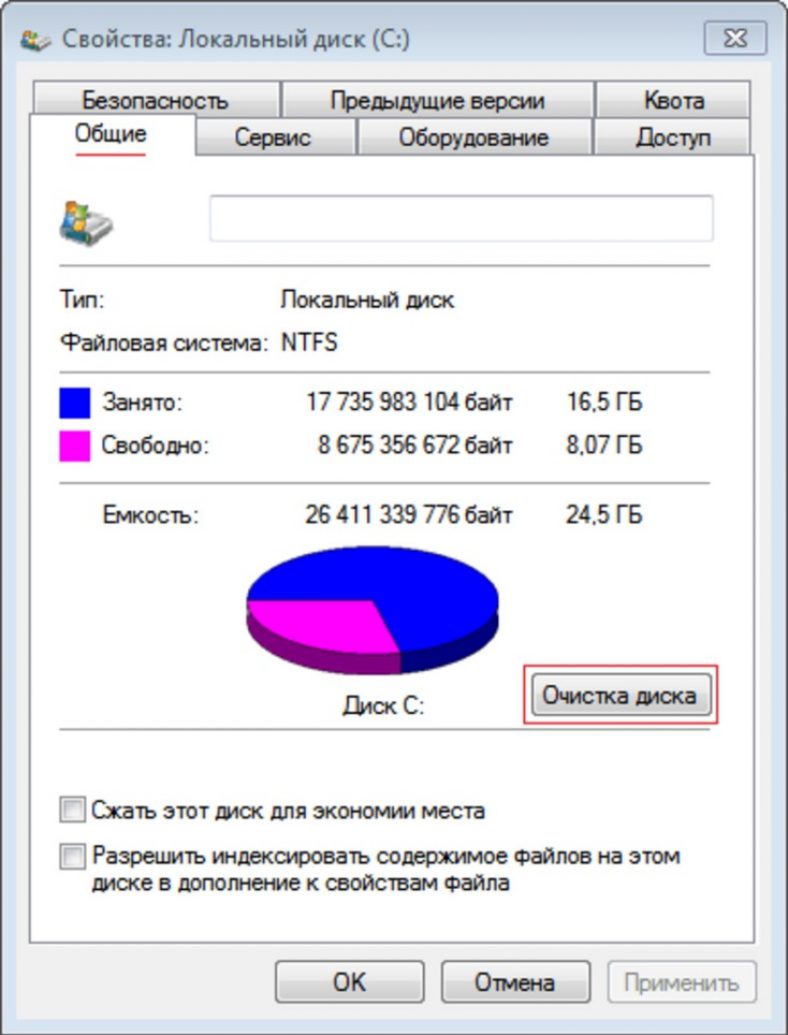
I det valda lokala diskegenskapsfönstret som öppnas, gå till " Allmän"Och framför ikonen i form av en cirkel klickar du på knappen" Rengöring av en skiva».
Efter dessa åtgärder öppnas diskrengöringsfönstret, där det ursprungligen kommer att vara en bedömning av ett diskutrymme som är möjligt att släppa ut.
Under uppskattningen bestämmer rengöringsprogrammet de filer där systemet absolut inte behöver och som kan avlägsnas utan några konsekvenser.
Det är värt att notera att med ett stort kluster av temporära filer, kan den lokala diskrengöringen med standardverktyg ta en ganska lång tid.
Efter avslutad utvärderingsprocess visas ett diskrengöringsfönster med information om det släppta utrymmet.
I samma fönster kommer du att bli ombedd att radera vissa, vars lista som du kommer att se i sin mittdel.
Bläddra i hela listan med hjälp av rullgregatet för dessa ändamål och välj de som du absolut inte behövs med ett kryssrutan.
När du trycker på knappen " OK"- Systemet kommer att fråga dig om du verkligen vill radera alla dessa filer för alltid.
Om du är övertygad om din lösning - tryck på filen Deletion-tangenten.
Därefter öppnas ett fönster med visning av rengöringsprocessen, vilket tar upp en ganska liten tid.
När rengöringen av de filer du anger är klar ändras värdet av fri volym i fönstret Egenskaper på de lokala diskegenskaperna.
Ytterligare städning
Men på detta slutar inte ditt arbete, eftersom det vidare ska ske manuellt manuellt.
För att göra detta måste du öppna fliken. "En dator", Välj den lokala skivan som operativsystemet är installerat och öppna innehållet.

Viktig!!!
Under manuell radering av temporära filer, följ försiktigt vad du tar bort.
Kom ihåg att bli av med en okänd fil. Du riskerar en oåterkallelig skada på operativsystemet.
För att frigöra systemet från temporära filer, ska du öppna Windows-mappen på listan och hitta mappen i innehållet. Temp.vilket är en slags lagring av temporära filer.
Öppnar det, du kommer att se en tillräcklig mängd onödiga filer som ska avlägsnas permanent.
Om du under ett sådant borttagning ser ett systemmeddelande om vad ett fel har inträffat och någon fil kan inte raderas - det betyder att du försöker radera en fil som skapats av ett arbetsprogram.
För att radera det är det nödvändigt att först slutföra arbetet med detta, och ännu enklare - att lämna den här filen ensam.
Därefter kan du enkelt lämna Windows-mappen och besöka mappen som har namnet " Användare».
Från innehållet måste du välja en mapp med användarnamnet, enligt vilket du för närvarande är i systemet och gå till det.
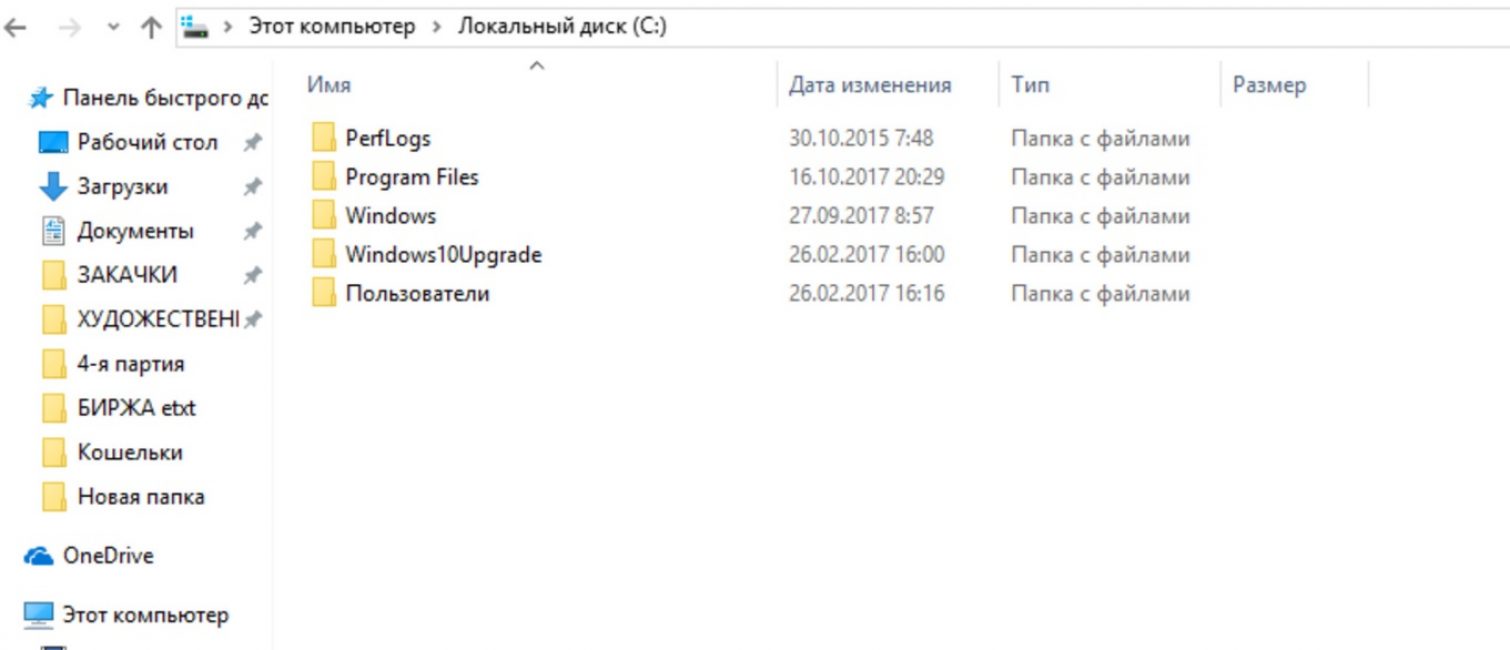
I innehållsförteckningen visas inte den obligatoriska mappen, så du ska ange namnet i söksträngen.
Linjen med titeln kommer att se ut så här:
C: \\ Användare \\ mappnamn med användarnamn \\ appdata
Efter en sådan begäran kommer innehållet i AppData-mappen att vara tillgängliga, bland annat - du måste välja Lokaloch i den - Temp.vilket är en typ av tillfällig internet tillfällig fillagring.
Genom att trycka på en tangentbordsnyckel Ctrl + A. - Vi allokerar alla de aktuella filerna och ta bort permanent.
Efter att ha avslutat borttagningsprocessen - stäng fliken " En dator».
Ta bort i Windows 7
Vid nästa steg kommer det att bli en recension hur man tar bort tillfälliga filer Windows7.
En av anledningarna är varför den oftast reduceras med en plats på en lokal disk med det installerade operativsystemet - det här är en Windows-uppdatering.
För att rensa systemet från onödiga filer bör flera specifika åtgärder utföras.
Först och främst måste du öppna menyn " Start"Och välj i det fliken" En dator».

I fönstret som öppnas, från alla visade skivor måste du välja den som operativsystemet är installerat.
Rengöring av en skiva
Det är också möjligt att fortsätta med det första rengöringsalternativet på två sätt.
I det första fallet klickar du på Magnifier-ikonen på Aktivitetsfältet, och i fönstret Sök, filer och inställningar som öppnas, skriv in sökfrasen " rengöring av en skiva».
I sökresultaten visas alla de här värdena, bland vilka skivrengöringen ska väljas, vilket representerar en klassisk applikation.
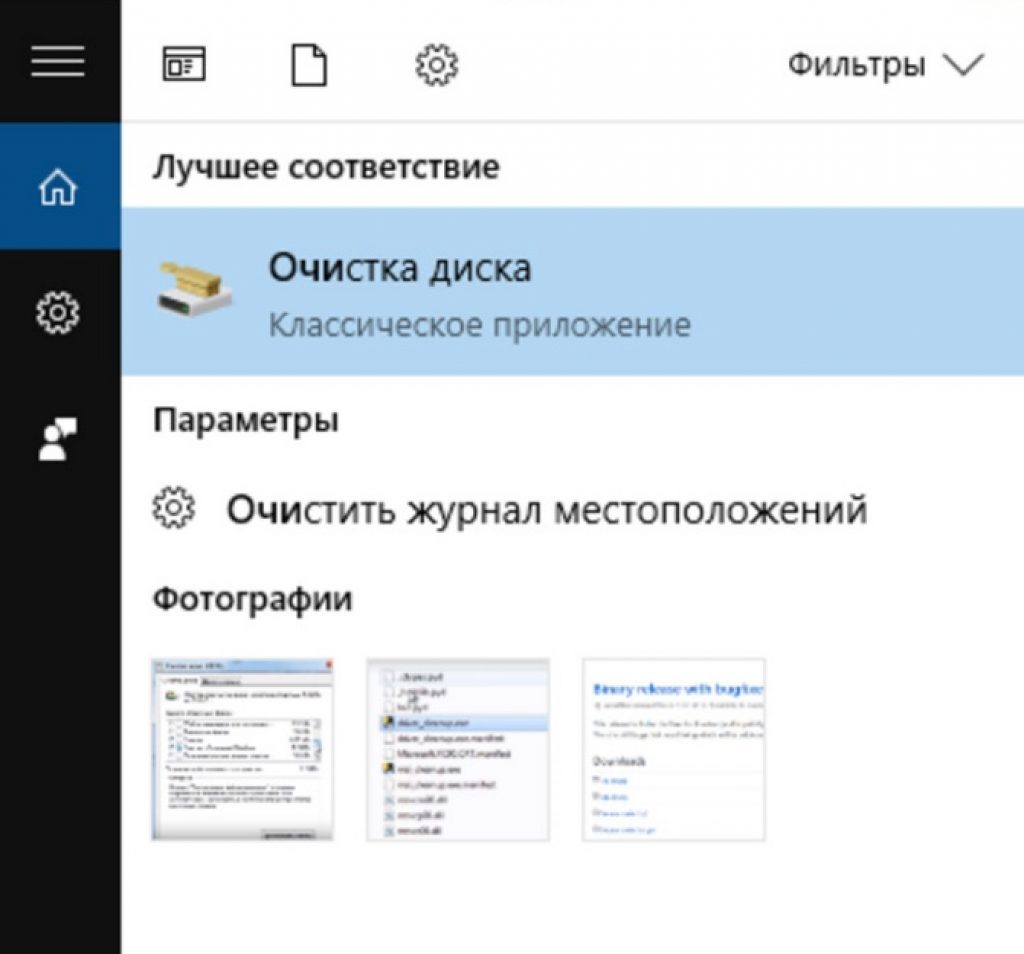
Efter att ha klickat på den angivna raden öppnas diskutrymmeuppskattningsfönstret, vilket är möjligt att släppa på systemskivan.

Därefter visas huvudfönstret i rengöringsprogrammet, där du måste välja de filer som ska raderas.
I det andra fallet är ledaren, vars mapp också är närvarande i aktivitetsfältet, är också tillgänglig i den tillfälliga filrenaren.

I den ledningsmapp som öppnas, hitta en lokal skiva med operativsystemet installerat på det (i de flesta fall är det en C-enhet).
Genom att klicka på hans namn höger musknapp och i fönstret som öppnas, välj det nedre objektet " Egenskaper».
I fönstret för lokala diskegenskaper som visas, klicka bara på knappen Diskrengöring.

Lagringsfliken
I fönstret som öppnas väljer du disken med, i de flesta fall installeras operativsystemet, och vi går ner till fliken Ned. Tillfälliga filer».
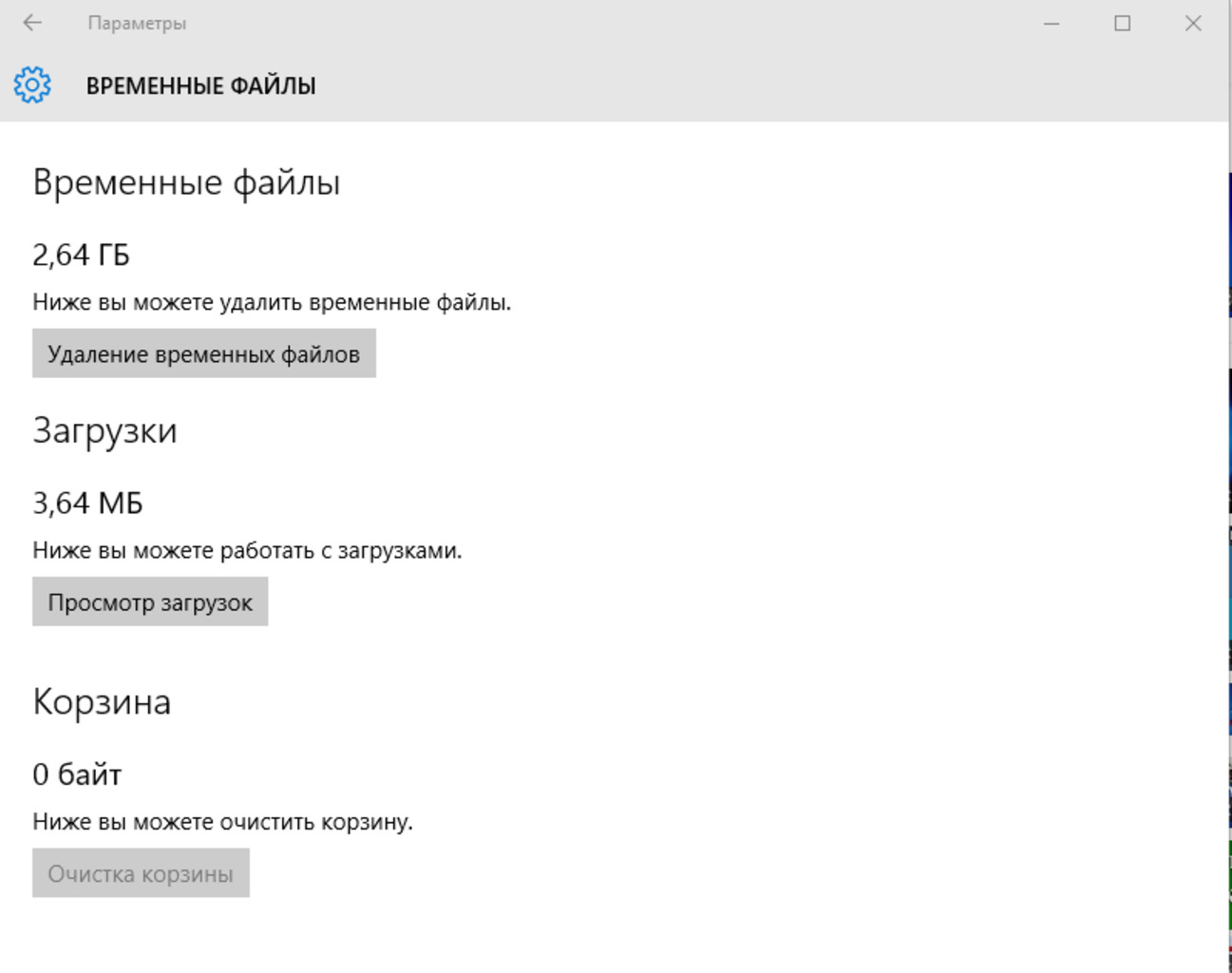
På den här fliken raderar du tillfälliga filer, liksom alla typer av nedladdningsartiklar.
Det är värt att notera att när man jämför den första och andra varianten att rengöra systemet - i den första är detekteringen av ett mindre antal temporära filer än i det andra.
Därför, om du är ägare till Windows-operativsystemet 10, raderar du tillfälliga filer effektivt den senaste metoden som endast implementeras i den tionde versionen.
Alternativt alternativ
Förutom standardfunktionerna för att radera tillfälliga filer som implementeras i olika versioner av Windows-operativsystemet kan du använda program från tredje part som uppfyller alla nödvändiga krav.
Ett av de vanligaste programmen är.
Dess funktion är inte bara en säker rengöring av operativsystemet från det ackumulerade "sopor", men också slutför rengöring med korrigeringen av de fel som uppstått i registret.
Med det här programmet kan du utan mycket svårighet trådkvalitetsoptimering Inte bara i manuell, men automatiskt läge.

Radera tillfälliga filer Standard Windows-verktyg
Tillfälliga filer i Windows: Hur man säkert tar bort onödigt
Idag berättar jag hur du tar bort temporära filer från en dator. Ibland händer det att datorn börjar arbeta långsammare än tidigare utan synliga skäl. Det kan manifestera på olika sätt: mapparna är långsamt öppna, programmen är inte laddade, webbläsaren är stängd, datorn hänger - allt detta kan vara resultatet av den dator du vill ta bort temporära filer.
Jag kommer att säga några ord om vilka temporära filer och var de visas ifrån. När du besöker Internet-sidor, installera eller radera programmet, du arbetar med filer, samlar datorn och ackumulerar information om alla dina handlingar, dessutom, när du tar bort program och filer, är det inte helt raderat: vissa filer och mappar är kvar i systemet, vars avlägsnande inte kommer att leda till negativa konsekvenser. När mycket ackumulerar dem kan de påverka datorn inte det bästa sättet.
Avlägsnande av Windows
Det enklaste sättet att bli av med temporära filer är programmet "Diskrengöring", som redan är inbyggt i Windows.
För att starta det måste du klicka på den vänstra musknappen i avsnittet "Min dator", välj objektet "Egenskaper" och på fliken Allmänt klickar du på knappen "Diskrengöring".
Det viktigaste är att radera temporära filer på den disk som ditt operativsystem är värt det. I fönstret som visas, kommer du att se många saker. Som standard väljs allt du behöver väljas, men kolla även kryssrutan "Tillfälliga filer". Klicka nu på "OK" och förvänta slutförandet.

Rensa tempmappar
Det är också användbart att ta bort temporära filer från tempmapparna. Detta kan göras med hjälp av program, såväl som i manuell. Nu ska jag berätta ett manuellt sätt att ta bort temporära filer och mappar. Om systemet är installerat på C: \\ är den första tempmappen på C: \\ Windows \\ Temp, oavsett vad ditt operativsystem du har. Kopiera bara den här adressen till den övre strängen i "Explorer" och klicka på "Enter".
Allokera nu alla filer i den och radera.
Följande uppgift är att hitta den andra tempmappen. För att göra detta, visa dolda filer och mappar. Vi hittar i menyn Kontrollpanelen och väljer "Mappparametrar". På fliken "Visa" i fönstret "Avancerade parametrar" väljer du "Visa dolda filer, mappar och skivor" och klickar på "OK". Nu, om du har Windows XP, kan du hitta den andra tempmappen på: c: \\ dokument och inställningar \\ user_name \\ lokala inställningar \\ temp \\
Om Windows 7. C: \\ Användare \\namnanvändare\\ Appdata \\ local \\ temp
Där användarnamnet behöver bytas ut med din.
Du kan också gå till "Start" - "Kör" och ange % Temp%, klicka sedan påSTIGA PÅ. Allokera filer i den här mappen ( Ctrl+ A.) Och radera också. Dessutom kan det hända att meddelandet kommer att dyka upp för att vissa filer inte kan raderas. Detta är normalt eftersom vissa av dem kan användas av systemet för tillfället.
Klicka bara på "OK" och vänta på resten av resten. Nu vet du hur du klarar tillfälliga filer, och viktigast av allt, förbättra datorn. För att radera TEMP-mappen kan du också använda programvara, till exempel torget Privacy Cleaner-programmet.
Med det här programmet kan du automatiskt göra datorns rengöring + ta bort onödiga grenar i registret:

 ingång
ingång